本文摘要现在的家庭宽带的使用都是一根宽带分几家用,且速度是足够用的,为了省点钱我们可以共享上网,几个人用同一条ADSL线,这就需要一个有由器,下面我就以TL-R402由器,为例用图说明TP-LINK由器设置方法。 tp link路由器设置由器实现共享上网 现在的家庭宽带的使用请看如下
本文摘要现在的家庭宽带的使用都是一根宽带分几家用,且速度是足够用的,为了省点钱我们可以共享上网,几个人用同一条ADSL线,这就需要一个有由器,下面我就以TL-R402由器,为例用图说明TP-LINK由器设置方法。
tp link路由器设置由器实现共享上网
现在的家庭宽带的使用都是一根宽带分几家用,且速度是足够用的,为了省点钱我们可以共享上网,几个人用同一条ADSL线,这就需要一个有由器,下面我就以TL-R402由器,为例用图说明TP-LINK由器设置方法。
TP-LINK由器设置详细步骤:
将线布局好,外网也就是ADSL哪根主线连接到由的WAN口上,LAN口接你需要上网的电脑网卡上,每个由器都有默认的IP地址,看看说明书就知道,我的192.168.1.1;将自己的电脑IP配置为192.168.1.x,网关和dns指向由器,即为192.168.1.1;如下:

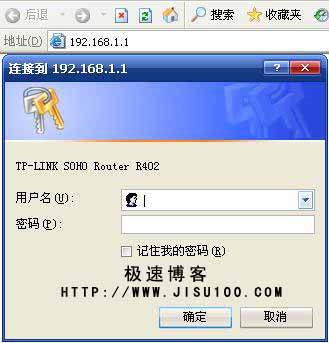
这里提示输入用户名和密码,默认的用户名和密码都是admin,在由器说明书上也有写着.输入后按回车,即可进入TP-LINK由器设置界面。
注:TP-LINK的由器默认IP基本都是192.168.1.1密码基本都是admin
首次进入TP-LINK由器设置看下图:




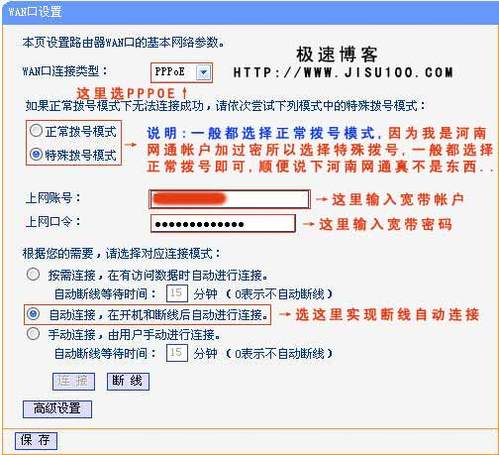
特别注意:
TP-LINK由器设置的内容就介绍完了,在这里我们要提醒广大的用户,因为本由器的DHCP服务是自动开起的,所以你只要接上PC电脑,由器就会分配IP,如果选择DHCP功能的话,请返回第一张图选择自动获得DNS和自动获得IP即可。还有就是如果是河南网通的用户有的地区还是DHCP+拨号模式.这样的话您还的在由里设置刻隆网卡地址才可正常使用由连线。
tags:tp link路由器设置